php小編子墨Win7電腦顯示器超出工作頻率範圍問題,是許多使用者在使用電腦時常遇到的困擾。當顯示器超出工作頻率範圍時,會導致螢幕黑屏或閃爍,嚴重影響使用體驗。針對這個問題,本文將為大家介紹Win7電腦顯示器超出工作頻率範圍的處理方法,協助使用者快速解決此類煩惱。
1、擅自修改分辨率,通常會導致顯示器出錯,彈出:超出工作頻率範圍的提示。

2、這時,不要動任何設置,一般系統會在使用者沒有確認操作的情況下,自動回到先前的解析度。
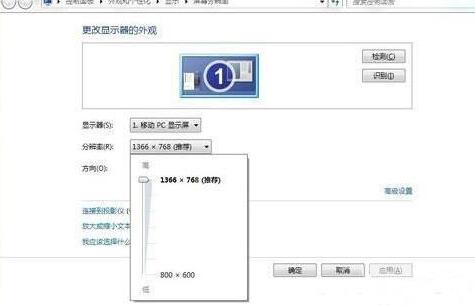
3、若還能進作業系統,那就在運作中輸入:desk.cpl →確定,開啟設定解析度的設定項目→傳回適合目前顯示器的解析度(通常是調低)。
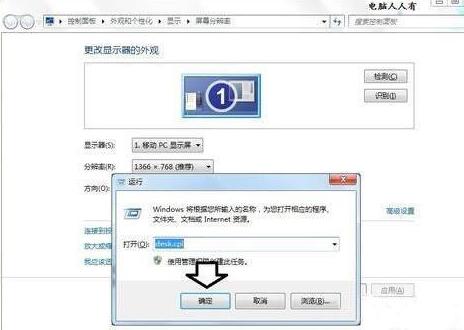
4、還有一種情況,使用者擅自修改更新率(調高),也會導致顯示器出現:超出工作頻率範圍的提示。調整方法:進階設定→監視器→螢幕更新頻率→60→確定。
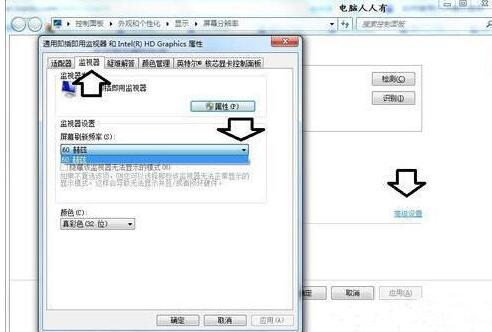
5、若是在玩遊戲當中突然出現:超出工作頻率範圍的提示,可以利用遊戲的設定項目將其調整回→屬性。
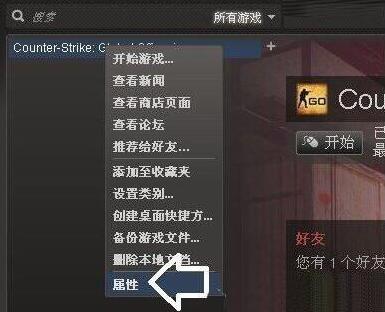
6、一般→設定啟動選項。
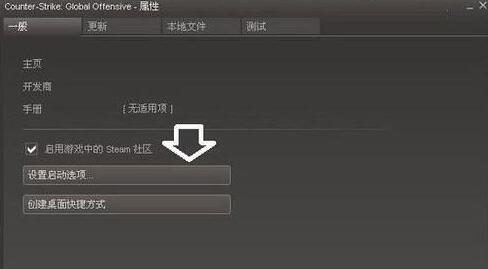
7、若啟動選項中已經有參數,刪除它。再加上(中間有空格):freq 60 →確定即可。
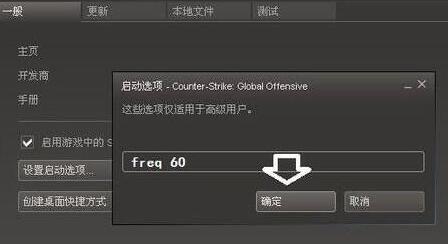
8、若是重新啟動電腦之後顯示:超出工作頻率範圍的提示。那麼第一時間長按開機鍵,關閉電腦,再按開機鍵,重新啟動,馬上按F8鍵,使用上下鍵選擇:啟用VGA模式(通常在Windows XP 作業系統的啟動管理選單中才會有)即可。

9、若沒有啟用VGA模式選單(例如Windows 7 作業系統),可以嘗試進入安全模式中去,卸載現有的顯示卡驅動程式即可,重啟電腦系統會自動識別,重新安裝好顯示卡驅動程序,這時的解析度和刷新率都是正確的預設值。
以上是WIN7電腦顯示器超出工作頻率範圍的處理方法的詳細內容。更多資訊請關注PHP中文網其他相關文章!




